Windows 桌面:管理附件
本簡短指南旨在協助用戶複習或練習在 Windows 桌面:管理附件線上影片教程中所學到的內容,包括如何:
- 掃描電子郵件附件中的病毒
- 發送附件給朋友
- 使用家用印表機列印附件。
開始之前
請確保您的電腦:
- 已插入電源,開啟並顯示桌面
- 正確連接滑鼠和鍵盤,並已連接到家庭 Wi-Fi
- 運⾏最新版本的操作系統。如果您的電腦並未更新⾄ Windows 11,某些步驟可能有所不同,但您仍然可以按照指⽰進⾏。
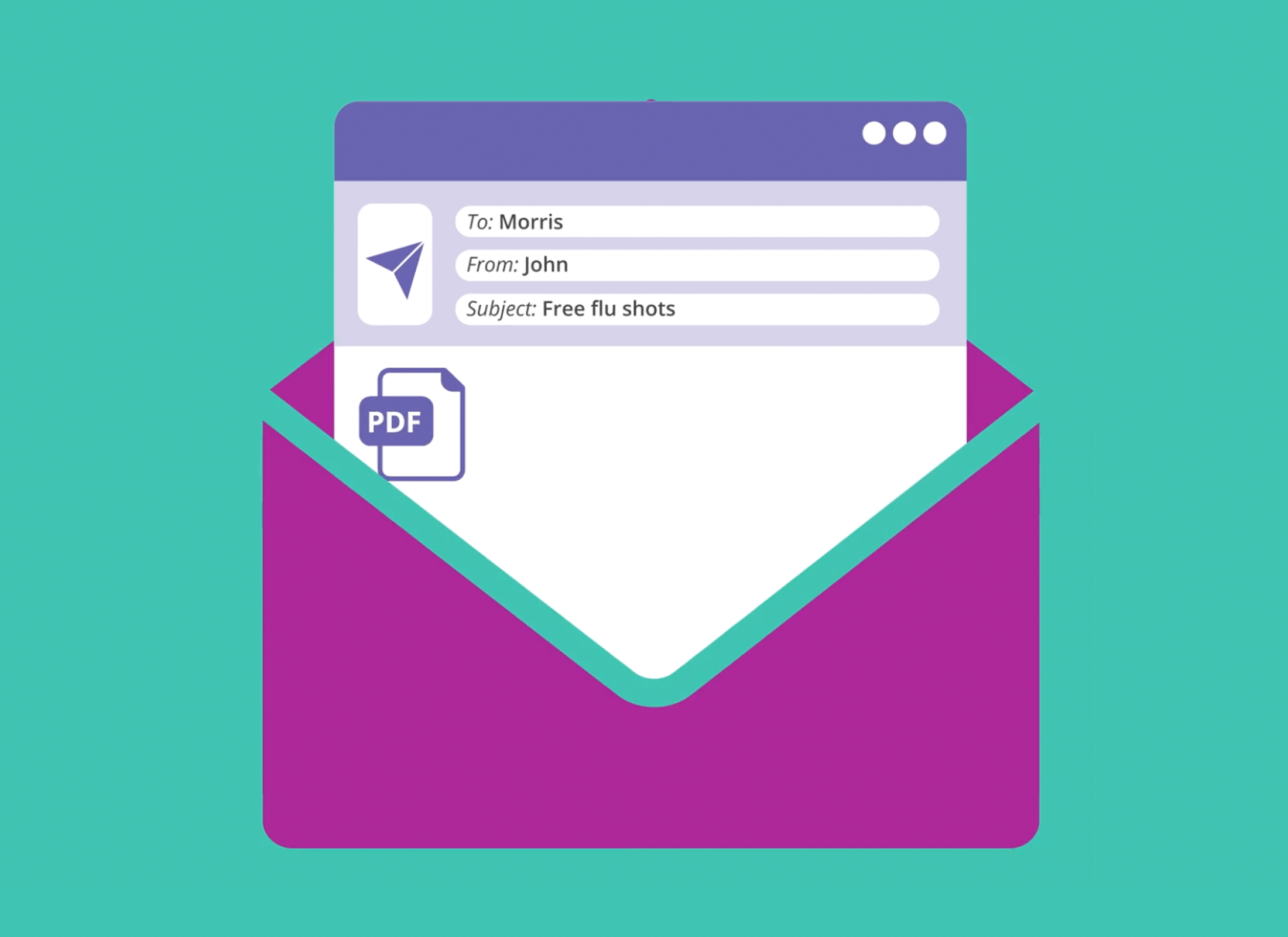
如何掃描電子郵件附件
在開啟電子郵件的附件之前,您可以使用 Microsoft Defender 對其進行掃描以確保其安全性。
本教程使用 Windows Outlook 應用程式,並已設定電子郵件地址。
- 在您的電腦上開啟 Outlook 應用程式。
- 尋找包含附件的電子郵件並打開它。
- 右鍵單擊附件並選擇「另存檔案」。
- 開啟「檔案總管」,選擇「桌面」,然後點選「儲存」。
- 現在您將在桌面上看到已儲存的檔案圖示。
- 右鍵單擊桌面上已儲存的附件圖示以開啟選項功能表。
- 點選「顯示更多選項」,然後選擇「使用 Microsoft Defender 掃描」。
- 掃描完成時,您會看到「掃描選項」頁面,讓您知道掃描的結果。
- 如果沒有發現威脅,則可以安全地開啟該檔案。
- 如果發現威脅,您的電腦將顯示警告並引導您完成下一步的操作。
雖然您可以安全地開啟和閱讀電子郵件,但除非您已確定它們是安全的,否則請避免點擊連結或開啟附件。
透過電子郵件發送附件
一旦您確定附件是安全的,您就可以使用 Outlook 將其傳送給某人。
- 在 Outlook 中,點選「新郵件」。
- 在收件者欄位中輸入電子郵件地址。
- 新增主題並撰寫訊息。
- 在桌面上找到已儲存的檔案,然後按一下並將其拖曳到主電子郵件頁面中。
- 將檔案拖曳到附加檔案介面上。
- 點擊閱覽頁面左上角的「傳送」。
- 若要檢查電子郵件是否已傳送,請點擊 Outlook 功能表左側的「已傳送郵件」。
您可以從商店或網站購買防毒軟件,這些軟件還可以保護您的其他一些設備。在註冊前請務必仔細詳閱細則,尤其是付費版或免費試用版。
列印附件
若要從電腦列印文件,您將需要設定家用印表機,並確保已正確連接並開啟。
- 按兩下桌面上的檔案。它將在 Edge 網頁瀏覽器中開啟。
- 點擊右上角的印表機圖示以開啟「列印選項」介面。
- 檢查是否已選擇您的印表機,然後點擊「列印」。您的印表機將列印該檔案。